Het kan voorkomen dat u een film koopt bij iTunes en deze naar uw apparaat wilt downloaden, maar dat de film op de een of andere manier niet wordt gedownload op iTunes. Of erger nog, u ondervindt een probleem met het downloaden van gehuurde films van iTunes en maakt u zich zorgen dat het verlopen zal zijn. Geen zorgen, je bent hier aan het juiste adres.
In feite zullen een aantal redenen ertoe leiden dat de iTunes-film niet wordt gedownload. Daarom hebben we dit artikel opgesteld om u te helpen erachter te komen waarom dit gebeurt. Enkele tips om problemen met het downloaden van iTunes-films op te lossen en op te lossen, zijn ook inbegrepen. Hopelijk kan het u helpen oplossingen te vinden voor het probleem dat u ondervindt en snel aan een oplossing te werken.
Verwante Artikel: iTunes Movie speelt niet? Probeer deze oplossingen!
Deel 1. Begrijpen wat de oorzaak is van het mislukken van het downloaden van iTunes-films
Als je door de Apple Community bladert, is het niet moeilijk om klachten te vinden dat iTunes geen films downloadt. Als u de oorzaken van het probleem kent, kunt u vaststellen wat leidt tot een iTunes-downloadfout en het probleem zo snel mogelijk oplossen.
Als iTunes-films niet kunnen worden gedownload, kan het probleem doorgaans worden toegeschreven aan iets mis met de internetverbinding, het iTunes-programma of uw Apple-account.
Internet gerelateerd probleem
Het is zeer waarschijnlijk dat iTunes geen films kan downloaden als uw internetverbinding te traag is. En als er geen verbinding met internet is, worden zowel uw gekochte als gehuurde films niet gedownload op iTunes. Onder dergelijke omstandigheden kunt u een waarschuwing ontvangen met de melding 'Downloadfout. Tik om opnieuw te proberen'.
iTunes-gerelateerd probleem
Als uw internetverbinding actief is, moet u overwegen of het iets met iTunes te maken heeft. Zoals u wellicht weet, is iTunes opgeblazen. Wanneer iTunes op uw computer wordt uitgevoerd, verbruikt het iTunes-programma veel van uw CPU-gebruik. En als uw computerconfiguratie niet goed genoeg is om iTunes te ondersteunen, is iTunes mogelijk niet beschikbaar wanneer u films downloadt. Als iTunes stopt voordat het downloaden is voltooid, kunt u bij het opnieuw starten van iTunes ook een iTunes Download Error-waarschuwing ontvangen.
Verder, als je hebt ingeschakeld automatische downloads voor films, en iTunes blijft halverwege hangen bij het downloaden van films, dit kan ook leiden tot het mislukken van het downloaden van iTunes. Bovendien kunnen er enkele bugs in iTunes zijn verschenen waardoor u geen films kunt downloaden.
Apple-account gerelateerd probleem
Uw Apple-account is belangrijk voor u om films van iTunes te downloaden. Als u toegang wilt krijgen tot uw iTunes-aangekochte films of iTunes-verhuur, moet u de computer autoriseren met het Apple-account dat u gebruikt om op iTunes te winkelen. Daarom, als uw Apple-account werkt niet, dit kan er ook voor zorgen dat de iTunes-film niet wordt gedownload.
Bovendien moet worden vermeld dat Apple u alleen toestaat om maximaal 5 computers te autoriseren om toegang te krijgen tot uw gekochte of gehuurde filminhoud. Als jouw Apple-account is al geautoriseerd genoeg apparaten, kan het probleem met het downloaden van iTunes-films ook optreden. Bovendien, als uw computer al aan een andere Apple ID is gekoppeld, kunt u die computer gedurende 90 dagen niet aan een andere Apple ID koppelen. Dit beleid kan ook ongemakken veroorzaken bij het downloaden van iTunes-films.
Ander gerelateerd probleem
-
Uw computer of apparaat heeft onvoldoende vrije ruimte om de film te downloaden. (HD iTunes-films of 4K iTunes-films kunnen veel ruimte in beslag nemen.)
-
Uw computer is opnieuw opgestart tijdens een download.
-
Een andere toepassing, zoals beveiligingssoftware van derden of een firewall, beperkt de download.
-
De iTunes-film die je hebt gekocht, wordt grijs weergegeven vanwege een leeftijdsclassificatie voor films die op je apparaat is ingesteld. (Soms, als de aanbieder van filminhoud deze titel niet langer op iTunes of op uw locatie aanbiedt, kan dit ertoe leiden dat de film grijs wordt weergegeven en niet beschikbaar is om te downloaden.)
Deel 2. Veelvoorkomende fout bij downloaden van iTunes-film
Hieronder volgen enkele veelvoorkomende waarschuwingen voor het downloaden van iTunes-films die u kunt tegenkomen. Raak niet in paniek als u deze downloadfouten voor iTunes-films tegenkomt, hier hebben we ook enkele tips om de downloadfout op te lossen.
"Fout -50", "-5000", "8003", "8008" of "-42023"
Volgens de Apple Support-database treden deze iTunes-filmdownloadfouten op wanneer er een time-out is om verbinding te maken met de server. Of het kan te wijten zijn aan conflicten bij het proberen een bestand te schrijven tijdens het downloaden.
En als u deze downloadfouten tegenkomt tijdens het downloaden van films uit de iTunes Store, kunt u deze stappen volgen om dit op te lossen. Het zou u moeten helpen het gedeeltelijk gedownloade bestand op te schonen en de waarschuwing te vermijden die u ervan weerhoudt iTunes-films te downloaden die opnieuw verschijnen.
Methode 1
STAP 1. Zoek de map iTunes-downloads op uw pc.
Opmerking: "iTunes Media" kan verschijnen als "iTunes Music". Ook verwijst de tilde (~) naar uw Home-directory.
Mac OS: ~ / Music / iTunes / iTunes Media / Downloads
Windows Vista: \ Users \ gebruikersnaam \ Music \ iTunes \ iTunes Media \ Downloads \
Windows 7: \ Users \ gebruikersnaam \ My Music \ iTunes \ iTunes Media \ Downloads \
Windows XP: \ Documents and Settings \ gebruikersnaam \ My Documents \ My Music \ iTunes \ iTunes Media \ Downloads \
STAP 2. Nadat u de map iTunes Downloads hebt gevonden, sluit u iTunes af en verwijdert u de map iTunes Downloads op uw computer.
STAP 3. Start iTunes opnieuw. Selecteer Account> Controleer voor beschikbare downloads.
STAP 4. Voer uw Apple ID en wachtwoord in om te controleren op uw downloads. Dan klikken Bekijk account. Je downloads zouden automatisch opnieuw moeten starten en je kunt kiezen welke downloads je wilt accepteren of pauzeren.
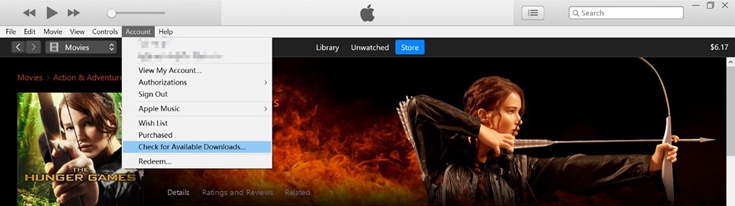
Maar als de film al eerder naar andere apparaten is gedownload, ontvangt u de melding 'Er zijn geen downloads beschikbaar'. Dit is zo omdat Controleer op beschikbare downloads is voor aankopen die nog nooit eerder zijn gedownload.
En je moet de film opnieuw downloaden via de Gekochte link voor Snelkoppelingen naar films aan de rechterkant van de iTunes Store-startpagina. Hiermee kunt u uw aangekochte historie inzien. Nu kunt u klikken op de cloud download pictogram om de film opnieuw te downloaden.
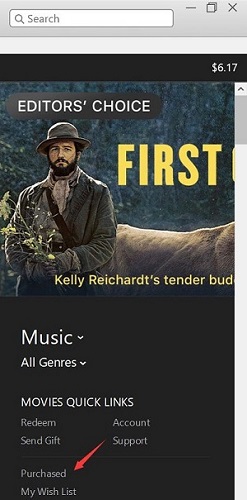
Methode 2
STAP 1. Start iTunes op uw pc.
STAP 2. kies Bewerken> Voorkeuren in de menubalk bovenaan uw scherm.
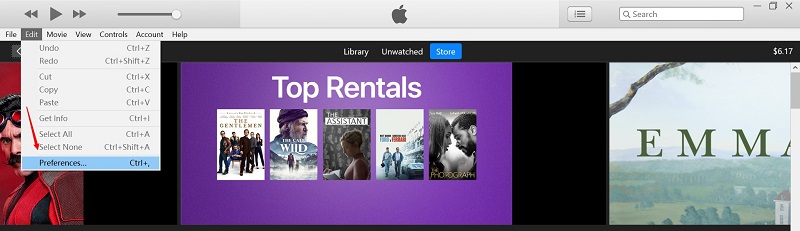
STAP 3. Open de Geavanceerd tab
STAP 4. Klik op Reset waarschuwing en Cache opnieuw instellenen klik vervolgens op OK om de wijziging op te slaan.
STAP 5. Start uw computer opnieuw op, start iTunes en probeer de iTunes-film opnieuw te downloaden.
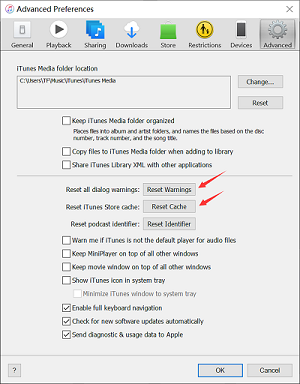
Deel 3. Hoe repareer ik iTunes-film die niet wordt gedownload? (6 methoden)
U kent al enkele mogelijke oorzaken van het probleem met het niet downloaden van iTunes-films. Hier zijn een handvol methoden die u kunt gebruiken om één voor één te proberen en hopelijk het probleem met het downloaden van iTunes-films op te lossen.
Methode 1. Controleer uw internetverbinding
U kunt verschillende andere websites bezoeken en enkele bestanden downloaden om te controleren of uw netwerk goed werkt. Als er een probleem is, probeer dan je router te resetten of je wifi te vergeten en opnieuw aan te sluiten. Als het internetprobleem nog steeds bestaat, neemt u contact op met uw internetprovider voor meer hulp.
Methode 2. Werk iTunes bij naar de nieuwste versie of installeer iTunes opnieuw
U kunt controleren of er een nieuwe update is voor uw iTunes-programma. ikn de nieuwe versie, programma-ingenieurs moeten enkele bugs oplossen die het downloadprobleem veroorzaken.
Ga naar om uw iTunes bij te werken Help> Controleren op updates in de menubalk van iTunes en bevestig vervolgens of er een update beschikbaar is.
U kunt ook uw huidige iTunes-app verwijderen en vervolgens een nieuwe versie downloaden en installeren vanaf de officiële Apple-site.
Methode 3. Log opnieuw in op uw Apple-account of autoriseer uw computer opnieuw
Soms kunt u zich afmelden bij uw Apple-account en weer inloggen, of proberen uw computer opnieuw te autoriseren. Dit kan uw aankoopgegevens bijwerken en uw iTunes-film beschikbaar stellen om te downloaden.
Log opnieuw in op uw Apple-account
Zoek en klik in de menubalk op Account> Afmelden. Ga vervolgens terug naar Account> Aanmelden om in iTunes in te loggen met de juiste Apple ID en het juiste wachtwoord.
Autoriseer uw computer opnieuw
Selecteer Account in de menubalk en kies vervolgens Autorisaties> Autorisatie intrekken Deze computer. Daarna autoriseert u uw computer door op te klikken Account > Autorisaties > Autoriseren Deze computer. Mogelijk moet u uw Apple ID en wachtwoord invoeren om te bevestigen.

Methode 4. Werk de tijdinstellingen bij
Als u geen verbinding kunt maken met iTunes op een Windows-pc of een Mac, is het raadzaam uw tijdinstellingen te controleren. Dit komt omdat iTunes de instellingen voor datum, tijd en tijdzone van de computer controleert, maar zorg ervoor dat ze correct zijn. En als deze instellingen zijn uitgeschakeld, kan dit de reden zijn dat u geen verbinding kunt maken met iTunes en daarom wordt de film niet gedownload op iTunes.
Methode 5. Ontvang iTunes-ondersteuning van Apple
De eerste vier methoden zouden de meeste problemen met iTunes-downloads moeten oplossen. Als je echter niet het geluk hebt om het probleem op te lossen, kun je ondersteuning aanvragen bij de iTunes Store. U kunt ook naar de online helpsite van Apple gaan, die u enkele vragen zal stellen over het probleem dat u tegenkomt. Volgens uw antwoorden kan de site een persoon bieden om mee te chatten of een nummer om te bellen.
Methode 6. Controleer de functie Ouderlijk toezicht
Soms worden sommige filmtitels die u in de iTunes Store hebt gekocht, grijs weergegeven om te downloaden, het ouderlijk toezicht is waarschijnlijk de oorzaak dat u niet kunt downloaden.
Om de instellingen te ontgrendelen, voert u iTunes uit als beheerder en gaat u vervolgens naar Bewerken> Voorkeurenen open vervolgens de Beperkingen tabblad om de instelling te wijzigen.
iPad- of iPhone-gebruikers moeten starten Instellingen> Algemeen> Beperkingen om toegang te krijgen tot de films.
Wat kunt u nog meer doen?
Als je nog steeds problemen hebt met het starten van je iTunes-filmdownloads, probeer dan je computer opnieuw op te starten. Persoonlijk vind ik dat door de computer uit en weer aan te zetten, de meeste kleine problemen kunnen worden opgelost. Trouwens, als het een probleem is met betrekking tot het niet downloaden van iTunes-huurfilms nadat je al deze oplossingen hebt geprobeerd, dan kun je, voordat de film is verlopen, misschien overwegen om een terugbetaling van iTunes aan te vragen en te krijgen.
Opmerking: Voor een meer gedetailleerde handleiding over het downloaden van gehuurde films op iTunes, kun je het tweede deel van dit artikel raadplegen: Hoe films te downloaden van iTunes-gidsen en veelgestelde vragen (2020)
Of u kunt een ander iTunes-alternatief proberen voor het kopen of huren van films. Enkele betrouwbare iTunes-alternatieven omvatten: Google Play Movies, Amazon Prime, lucht winkel en etc. Het voordeel van het gebruik van andere opties dan iTunes is dat het ervoor zorgt dat je op elk apparaat toegang hebt tot films. Maar als je liever bij iTunes van Apple blijft, is hier een bruikbare tool waarmee je iTunes-films op verschillende platforms kunt bekijken.
TuneFab M4V Converter is een professionele tool die is ontworpen om iTunes-films naar MP4 te converteren. Zoals u wellicht weet, is het de DRM-beveiliging die iTunes gebruikt om u op Apple-apparaten te vergrendelen. Met TuneFab M4V Converter kunt u: verwijder de DRM van iTunes-films, tv-programma's en muziekvideo's en converteer deze DRM-beveiligde M4V-video's naar een normale MP4.
Na de conversie kunt u een universeel MP4-bestand krijgen met een betere apparaatcompatibiliteit, zodat u iTunes-films op meerdere platforms kunt bekijken. Zelfs als u zich in een omgeving zonder internetverbinding bevindt, maakt het opslaan van een kopie van de geconverteerde iTunes-film het gemakkelijk om op elk apparaat of elke speler te kijken zoals u wilt.
Hoofdfuncties van TuneFab M4V Converter
* Verwijder DRM van iTunes M4V-films, tv-programma's en muziekvideo's
* Bewaar originele Dolby 5.1-soundtracks, ondertitels, ondertitels en audiobeschrijvingen
* Batch iTunes-films of tv-programma's tegelijk converteren

Samengevat
Omgaan met downloadfouten van iTunes-films hoeft niet stressvol te zijn. Laten we een aantal haalbare oplossingen bekijken die u kunt gebruiken om het iTunes-download-filmprobleem op te lossen:
1. Controleer uw internetverbinding.
2. Werk iTunes bij of installeer iTunes opnieuw.
3. Meld u af en weer aan bij uw Apple-account of autoriseer uw computer opnieuw.
4. Werk uw systeemdatum en -tijd bij.
5. Krijg iTunes-ondersteuning van Apple.
6. Controleer of ouderlijk toezicht is ingeschakeld.
Als je andere tips en ervaringen hebt over het oplossen van problemen met het downloaden van iTunes-films, deel deze dan gerust met ons.















